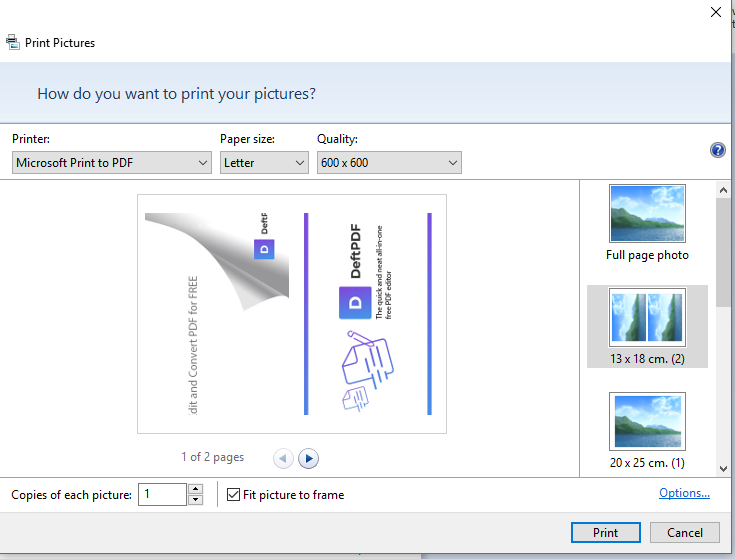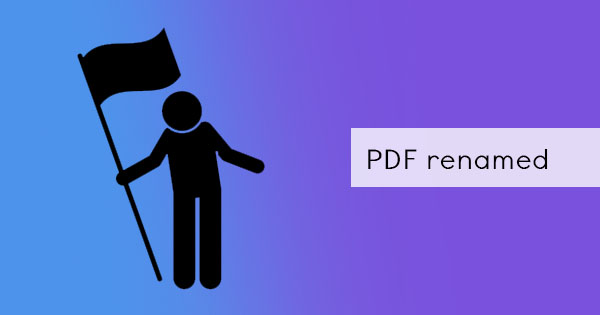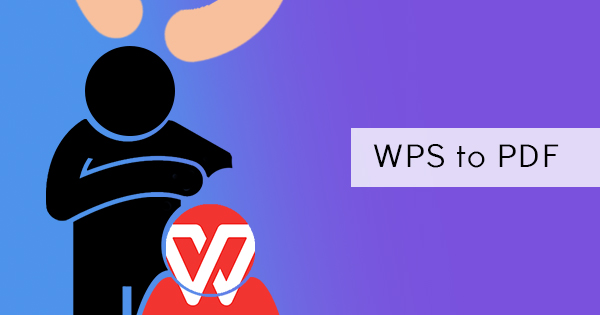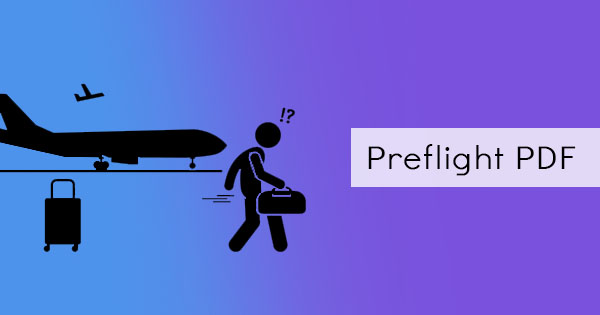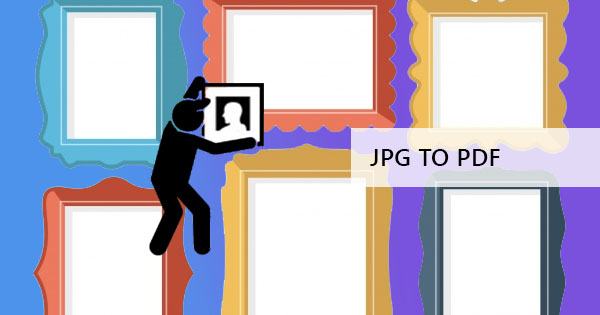
Das Konvertieren einer gemeinsamen Bilddatei in PDF kann von vielen in Frage gestellt werden und fragen, warum sie einen Konverter für Bilder benötigen, die sie in PDF verwandeln, wenn eine Bilddatei mit all ihren freien Varianten in jeder Hardware geöffnet und angezeigt werden kann. Nun, die Antwort kann in den Funktionen eines PDFs gesehen werden.
1. Eine PDF-Datei ist universell und kann in jedem Browser oder Gadget gelesen werden, sei es ein Laptop, ein Tablet oder ein Handy. Das Format ändert sich nicht und die Schriftarten bleiben erhalten, auch wenn der Benutzer & rsquo; nicht installiert hat.
2. Es kann eine komprimierte und kleinere Dateigröße haben, was bedeutet, dass es über die E-Mail gesendet werden kann.
3. Benutzer und Schöpfer können Texte und Anmerkungen zusammen mit dem Bild hinzufügen
4. Beim Veröffentlichen und Drucken werden Probleme wie Kompatibilität und Auflösung behoben.
5. Da es selten ist, eingefügt, bearbeitet zu werden und normalerweise nicht kompatibel mit Fotobearbeitungsanwendungen ist, kann eine Fälschung vermieden werden.
Daher wird in einigen Fällen ein PDF über Bilddateien bevorzugt, da es eine Lösung für einige Probleme wird.
Es gibt drei Möglichkeiten, eine Bilddatei in eine PDF-Datei zu konvertieren:
Die erste Methode verwendetDEFTPDF , um die Dateien kostenlos online zu konvertieren. Diese Online-Lösung kann eine oder mehrere Dateien & ndash konvertieren, je nachdem, was Sie benötigen. Das Tool unterstützt auch PNG, TIFF, JPG, BMP und GIF. Sie können dies erreichen, indem Sie einfach auf die Website gehen, keine Installationen erforderlich, dann folgen Sie den folgenden Schritten:
Schritt eins: Gehen Sie zuDEFTPDF.com und laden Sie Ihre Dateien/s in das JPG-zu-PDF-Tool hoch. Andere Bildformate werden auch unterstützt, wenn Sie ein PNG, TIFF, BMP oder GIF haben, es kann auch konvertiert werden.
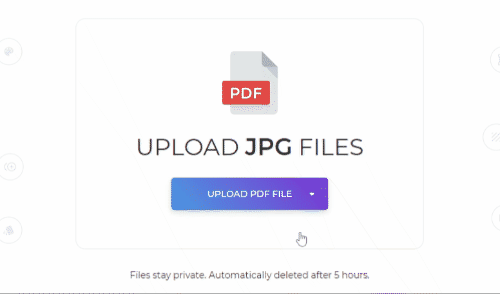
Schritt zwei: Sie können weitere Fotos hinzufügen, wenn Sie möchten, ändern Sie den Rand, die Layoutausrichtung und das Papierformat, bevor Sie konvertieren.
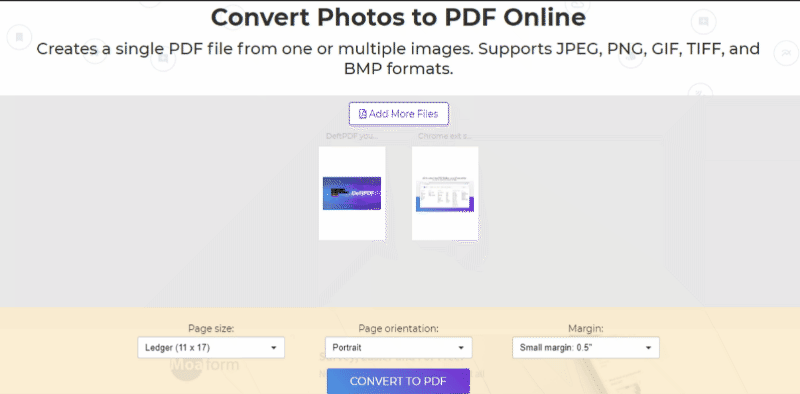
Schritt drei: Klicken Sie auf & ldquo; Convert to PDF & rdquo;, um die Datei zu verarbeiten, dann laden Sie sie herunter, um sie auf Ihrem Computer zu speichern.

Es ist einfach, einfach und kostenlos zu verwenden und der beste Teil hier ist, dass Sie weiterhin alle anderen Tools verwenden können, um Ihre Datei zu bearbeiten oder andere Änderungen vorzunehmen. Wenn Sie alle PDF-Bilder, die Sie in verschiedene PDF-Dateien konvertiert haben, trennen möchten, können Sie das Tool & ldquo; Split PDF by Pages & rdquo; verwenden, um dies nach Ihren Wünschen zu tun. Oder vielleicht möchten Sie, dass mehrere PDF-Seiten in einem Blatt passen, Sie können das Tool & ldquo; N-up & rdquo; verwenden, um dies zu tun und bis zu 32 Seiten in einem zu kombinieren. Was es zu einem großartigen PDF-Editor und PDF-Konverter macht, ist, dass es alle Tools sind bereits hier verfügbar.
& nbsp;
Die zweite Methode ist für Mac-Benutzer, mit Vorschau konvertieren und speichern Bilder in PDF mit dem Druckbefehl, um die ausgewählten Bilddateien zu kombinieren. Gehen Sie dazu folgendermaßen vor:
Schritt eins: Wählen Sie alle Bilder aus, die in die Konvertierung aufgenommen werden sollen
Schritt zwei: Klicken Sie mit der rechten Maustaste auf die ausgewählten Dateien und klicken Sie auf & ldquo; öffnen mit Vorschau & rdquo;
Schritt drei: Neuanordnen von Bildern in der Vorschau-Sidebar nach Bedarf
Schritt vier: Navigieren Sie in der Vorschau und wählen Sie drucken oder CTL+P verwenden
Schritt fünf: Erweitern Sie den Druckdialog und ändern Sie die verfügbaren Optionen & ndash; Ausrichtung, Seiten, Papierformat, Skalierung usw.
Schritt 6: Don & rsquo; t klicken Sie auf drucken. Wählen Sie & ldquo; als PDF speichern & rdquo; aus der Dropdown-Liste links unten im Dialogfeld.
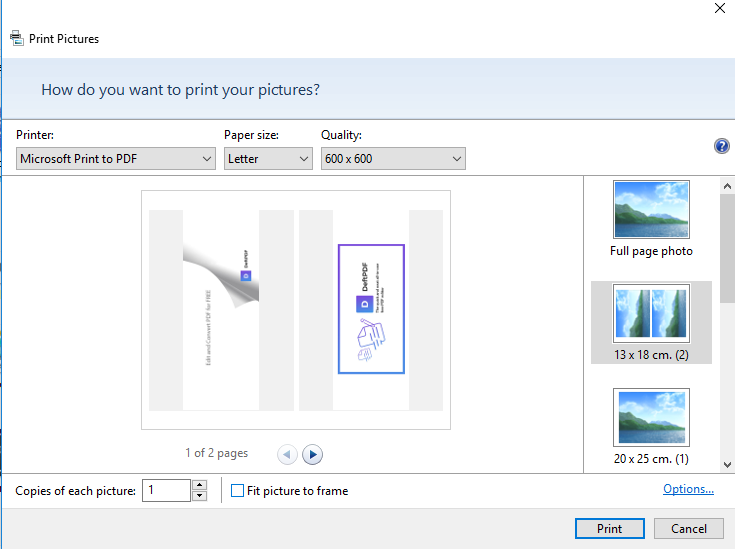
Die dritte Methode verwendet auch die Druckmethode, sie wurde jedoch für Windows-Benutzer entwickelt. In der Tat tut es & rsquo; t weg von den Schritten für Mac erwähnt, um Bild in PDF zu konvertieren.
Schritt eins: Alle Bilder auswählen, die konvertiert werden sollen
Schritt zwei: Klicken Sie mit der rechten Maustaste auf die Bilder und wählen Sie drucken
Schritt drei: Bearbeiten Sie alle Optionen bei Bedarf & ndash; Ausrichtung, Seitengröße usw.
Schritt vier: Instead of hitting print, change the setting to “save as PDF”& nbsp;
Der Nachteil für die zweite und dritte Methode kann in der Manipulation des Fotos gesehen werden. Wenn es in großen Auflösungen gemacht wurde, besteht die Möglichkeit, dass das Foto ausgeschnitten wird, nur um die Seite zu passen.